
Практическая работа №1 «Создание документов профессиональной направленности в текстовых редакторах»
Цель работы: Изучение информационной технологии создания и форматирования абзацев, формул и таблиц в MS Word.
Оборудование и материалы: персональный компьютер с установленным пакетом программ MS Office.
Краткие теоретические сведения
Объект «Формула».
Способ написания формул зависит от символов и структур, входящих в нее.
1. Для формул вида ax2+bx+c=0 или x12 –y12
используются символы, находящиеся на клавиатуре и кнопки «верхний» ![]() и «нижний индекс»
и «нижний индекс» ![]() панели Форматирования.
панели Форматирования.
2. Для написания формул вида S=p×r2 или m=r×V необходимы нестандартные символы p, r, которые открываются командой Вставка – Символ –шрифт Symbol.
3. Сложные математические формулы в Word 2000 создаются с помощью редактора формул Microsoft Equation 3.0. Запуск редактора формул выполняется командой Объект на вкладке Вставка
На экране появляется панель инструментов и окно, в котором набирается формула.

После набора формулы нужно щелкнуть вне окна, в котором она набиралась. Формула автоматически размещается в тексте, в том месте, где находится курсор.
4. Для формул, которые используются часто, созданы готовые шаблоны. Список шаблонов открывается командой Формула (вкладка Вставка, группа Символы). Эти шаблоны можно изменять, использовать как часть более сложных формул, создавать собственные шаблоны. Команды для создания формул расположены на вкладке Работа с формулами Конструктор.

Объект «Таблица».
Под таблицей в Word понимают табличную форму размещения данных в документе. В ячейках таблицы может размещаться текстовая, числовая, графическая информация или данные из других документов.
В ячейках таблицы можно производить несложные вычисления. На основе данных таблицы Word позволяет строить диаграммы и графики.
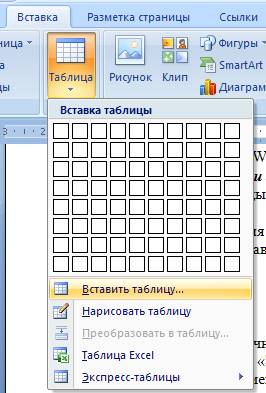 В редакторе Word на вкладке Вставка
таблицу можно создать одной из команд кнопки Таблица.
В редакторе Word на вкладке Вставка
таблицу можно создать одной из команд кнопки Таблица.
1. 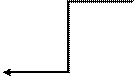 Выделите нужное число строк и
столбцов на схеме.
Выделите нужное число строк и
столбцов на схеме.
2. Командой Вставить таблицу можно указать число строк и столбцов и выбрать команду для автоматического подбора ширины столбцов.
3. Если выбрать команду Нарисовать таблицу, то курсор примет вид карандаша. Этот способ удобен для таблиц сложной структуры.
4. Если в таблице нужно выполнить вычисления, то удобно использовать команду Таблица Excel.
5. 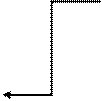 Команда Экспресс-таблицы
содержит готовые шаблоны таблиц.
Команда Экспресс-таблицы
содержит готовые шаблоны таблиц.
Порядок работы
Задание 1. Создание и форматирование текста, содержащего формулы
1. Напечатайте текст, соответствующий вашему варианту.
2. Для написания формул используйте редактор Формула (вкладка Вставка – группа команд Символы - Формула – Вставить новую формулу).
3. Параметры форматирования символов: шрифт Times New Roman, размер символов 14пт.
4. Параметры форматирования абзацев: выравнивание по левому краю, отступа первой строки нет, отступы слева и справа 0см, интервал перед и после 0пт, междустрочный интервал 1,5.
5. Параметры форматирования заголовка (при наличии): шрифт Times New Roman, размер символов 16пт, видоизменение все прописные; выравнивание по центру, отступа первой строки нет, отступы слева и справа 0см, интервал перед 6пт, интервал после 12пт.
Задание 2. Создание таблицы методом вставки «сетки».
· Создайте таблицу 1 по образцу.
Для этого используйте команды:
выделить «сетку» таблицы (вкладка Вставка), объединить ячейки, текст в ячейках выровнять по центру (вкладка Работа с таблицами Макет или команды контекстного меню).
Стиль пера и границы (вкладка Работа с таблицами Конструктор)
· Заполните таблицу.
· Выделите таблицу и задайте параметры форматирования:
a. Символов – шрифт Arial, размер 9пт. Для символов заголовка таблицы полужирный курсив;
b. Абзацев – выравнивание по центру, отступа первой строки нет, отступы слева и справа 0см, интервал перед 6пт, интервал после 6пт, междустрочный интервал одинарный.
Таблица 1 - Результаты расчётов токов и напряжений.
|
Искомая величина |
Алгебраическая форма |
Показательная форма |
Действующее значение |
|
|
Токи ветвей, А |
J1 |
-0,51+j2,09 |
2,16ej103°74' |
2,16 |
|
J2 |
0,54-j0,13 |
0,56e-j13°78' |
0,56 |
|
|
Напряжения на сопротивлениях, В |
EZ1 |
21,11+j27,41 |
34,60ej52°40' |
34,60 |
|
UR1 |
-5,13+j20,99 |
21,61ej103°74' |
21,61 |
|
|
UXL1 |
-54,59-j13,35 |
56, 20e-j166°25' |
56, 20 |
|
Задание 3. Создание таблицы командой Вставка таблицы.
Создайте таблицу , состоящую из 6 столбцов и 12 строк.
Команды форматирования таблицы как в задании 2.
Таблица 2. Длины векторов тока и напряжения, их действительных и мнимых частей для случая неповреждённого нулевого провода
|
Величина |
Масштаб 1/см |
Длина вектора, см |
Длина действительной части, см |
Длина мнимой части, см |
|
|
Напряжения фаз сети |
UA |
50В/см |
7,6 |
7,6 |
0 |
|
UB |
7,6 |
-3,8 |
-6,56 |
||
|
UC |
7,6 |
-3,8 |
6,56 |
||
|
Напряжения фаз нагрузки |
ŮАнагр. |
50В/см |
7,8 |
7,79 |
0,21 |
|
ŮВнагр. |
7,29 |
-3,6 |
-6,34 |
||
|
ŮСнагр. |
7,67 |
-3,6 |
6,77 |
||
|
Ů0 |
0,29 |
-0, 19 |
-0,21 |
||
|
Токи фаз нагрузки |
İф. А |
5А/см |
3,9 |
3,89 |
0,1 |
|
İф. В |
3,6 |
-3,3 |
-1,4 |
||
|
İф. С |
3,8 |
-3,4 |
1,6 |
||
|
İ0 |
2,93 |
-2,91 |
0,28 |
||
Контрольные вопросы
1. Какие способы создания таблиц вы знаете? Охарактеризуйте каждый способ.
2. Как можно изменить ширину столбцов?
3. Как вставить строку и столбец в уже готовую таблицу?
4. Как задать и изменить границы таблиц?
5. Как объединить ячейки таблицы?
6. Как из одной ячейки сделать три?
7. Как удалить строку или столбец таблицы?
8. Как вставить в документ нестандартный символ?
9. Какие редакторы формул можно использовать в текстовом редакторе MS Word? Охарактеризуйте эти редакторы.
Список литературы
1. Михеева Е.В. Информатика: учебник для студентов учреждений среднего профессионального образования, М.: издательский центр «Академия», 2018
2. Михеева Е.В. Информатика. Практикум: учебное пособие для студентов учреждений среднего профессионального образования, М.: издательский центр «Академия», 2019
Материалы на данной страницы взяты из открытых источников либо размещены пользователем в соответствии с договором-офертой сайта. Вы можете сообщить о нарушении.